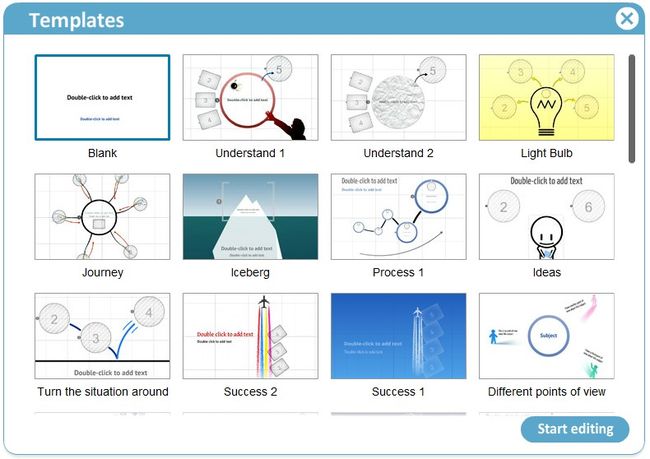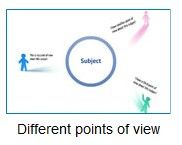Prezi实战 ------ 一款颠覆性的做presentation的软件
前天遇到一款软件叫prezi,让我兴奋地晚上睡不着觉,用它可以很轻松地做出具有颠覆性的presentation简报,废话不多说,来看看我花了一天的功夫做的成品(正好明天有个分享需要做):
http://prezi.com/rkjumcjeeo4w/teamforge-vs-alm-ali/
官方网站还有更多更炫的samples: http://prezi.com/explore/
如果和我一样被这样的简报给震撼住,那么可以花个半小时来尝试一下,下面分享一下我这一天的上手过程。
1. 总体印象
prezi的模式不同于ppt,ppt是用一张张的slide来串联你要演说的内容,因此这些slide之间是扁平的关系,它们之间的逻辑结构关系只能通过图文来明确说明。但prezi是仅用一张页面来装载你所有的内容,但它的页面可以无限制地钻取和放大,可以在页面上任何位置不断细化你要讲的内容。这样一来,简报的逻辑结构就可以通过一些非常的形象的图示来组织,然后再配上非常流畅的切换,从而产生一种电影放映般的效果。这样的模式立刻可以带来如下超越ppt的优势:
- 流畅地放映,不再是平淡地slide切换
- 自由地结构组织,不再是靠agenda页不断地提醒
- 放入任何程度的细节,无限地放大,不再为满是文字的页面发愁
- 基于互联网式的制作模式,更自由地整合网络资源
在我看来做好简报,关键在于逻辑结构和形象化的表现,prezi的强项恰恰就在于这两点,这也许就是我立刻就爱上它的原因。
2. 系统安装
prezi的制作模式分为online和offline两种,online就是在网页上制作,无需下载任何软件,offline是基于Prezi Desktop来制作,可以在断网情况下制作和演示,当然也可以上传到互联网上。Prezi Desktop是需要花钱的,价格还不便宜,并且第一次注册就需要出示信用卡等付款信息,这是广大国人无法接受的。但它很照顾education,因此用edu的邮箱来注册很划算,不需要出示信用卡,不在学校的同学可以用https://domains.live.com/members/signup.aspx?domain=live.shop.edu.cn来注册免费的edu邮箱。
3. 上手第一步:选择模版
prezi本身提供一些模版,对于入门来说足矣。prezi的模版不同于ppt,ppt的模版只会决定好不好看,但prezi的模版会决定的结构。因此一定要选择一个贴切简报逻辑结构的模版:
由于我这次做分享的主题是要比较teamforge和ALM Ali这两种技术方案,所以采取了如下的模版:
当然网上也有很多模版可以下载,这得靠大家去收集了。
4. 上手第二步:弄清楚prezi的核心部件
整个简报所有内容都在一个画板上,逻辑结构和演示流程是通过不同的部件来组织的,prezi的核心部件不多,但各种效果是通过灵活地组合这些部件来实现:
- Frame:相当于ppt的一个页面,因此它是串联演示流程的组织单元
- Path:Frame在演示中的顺序是通过Path来组织的
- 文字:在空白处单击就可以添加文字
- 可插入的部件:除文字外,我们还需要图片、视频、文件、结构图来表现我们的内容
一个prezi简报就是通过以上这四种元素来组织,因此这是它上手简单的根本原因。
5. 上手第三步:制作流程
一般说来,基于以下流程制作一个prezi简报:
- 在模版上添加一个个Frame
- 为Frame添加path,确定整个流程
- 在Frame里添加文字和可插入的部件,组织内容
- 如果需要进一步细化,可以在Frame里任何地方嵌套Frame
6. 上手第四步:操作面板
在看似杂乱的页面上编辑内容关键在于对prezi操作面板的掌握,掌握以下操作方法就基本上可以自如地编辑和演示了:
- 放大/缩小:滚动鼠标中轴
- 选中部件:先在左上角的地图上点击你要选择部件的大致方位,再通过放大或缩小以适当的大小来选中部件
- 编辑:先选中部件,再单击,即可出现如下图示:
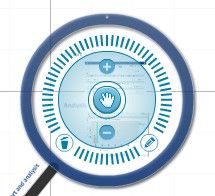
点击右下角即可进行编辑内容,点击中间是拖动部件的布置,上下是编辑部件的大小,拖动圆弧是旋转部件,所有部件的编辑方式都是如此。 - 移动视角:拖动画布
- 钻取放映中部件的细节:单击部件,即可放大到适合的大小,再按下方向键可以回到放大前的视角
- 选择多个部件:按住shift,再左键拖动
7. 上手第五步:多用图片
由于prezi有无限放大的特性,因此高质量的图片在prezi里有很强的表现效果,比如我这个简报是要展示软件的features,因此可以把一个个软件的截图插入到各个frame中,演示的时候大家看到的缩微小图,讲解细节的时候再放大演示,效果非常好。就算是一大段代码,也可以通过截图的方式来展现,因此在prezi里,图片远远多于文字,这样正好符合做简报的原则。
8. 上手第六步:配合演说
Prezi简报不是拿来编辑内容的文本,是用来辅助演说的工具,它的放映不是简单的点击下一步,而是要配合演说的需要点击需要细化的部件,完了还要回到主流程中来,因此一定要在演说之前多演练一下,不然有可能乱了套,总之还是那句话,做简报不是目的,只是让你演说更清楚和精彩的手段。
通过以上几步完全可以在一天之内做出文章开头给大家展现的简报,值得大家尝试一下。